Ez a Tulip Player összes menüjének és lehetséges interakciójának teljes referenciája.
From r283 onwards, display devices are renamed interfaces.
Mielőtt elolvassa ezt az útmutatót, érdekelheti:
- A Tulip Player letöltése és beállítása
- Ajánlott eszközök a Tulip Player futtatásához
- A Tulip Player hibakeresése
- A Tulip Player által támogatott nyelvek
Ez egy teljes útmutató a Tulip Player különböző interakcióiról. A Player használata előtt javasoljuk, hogy először töltse le a helyi számítógépére.
Alkalmazások futtatása a lejátszóban
A lejátszóban kétféleképpen lehet alkalmazásokat futtatni:
- Kattintson a Futtatás gombra az alkalmazásszerkesztőben
Egy adott alkalmazás megnyitásához a Playerben az alkalmazásszerkesztő jobb felső sarkában található Futtatás gombra kattintva megnyithatja az alkalmazás"fejlesztői verzióját". Ez lehetővé teszi, hogy valós időben tesztelje az alkalmazást, miközben változtatásokat végez.
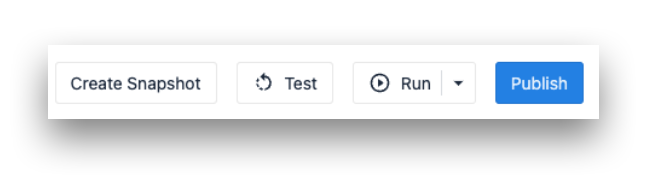
- Nyissa meg a Tulip Player alkalmazást
A Tulip Player egy letölthető alkalmazás, így bármikor megnyithatja közvetlenül a számítógépéről. A Tulip Playernek mindig egy állomáson kell futnia, ezért érdemes ellenőrizni az állomás beállításait, hogy az alkalmazás fejlesztői vagy közzétett verziójának futtatására van-e beállítva.
Adatbeállítások
A Fejlesztő menü segítségével törölheti a helyi adatokat a lejátszóból.
The Clear All Data option will result in the player needing to be re-registered to be used again

Általános információk
A Tulip Player menü jobb felső sarkában a neve melletti lefelé mutató nyílra kattintva elérheti a Tulip felhasználói profiljának általános beállításait és a számítógépén lévő Tulip Player szoftver technikai adatait.

Beállítások: Olyan információkat láthat, mint a sorozatszám, a Player verziója és az eszköz neve.
Profil: További részleteket láthat a Tulip felhasználójáról.
Keresősáv
Keressen egy adott alkalmazást a Tulip Player menü jobb felső sarkában.

Alkalmazások használata
Válasszon ki egy alkalmazást a listából (vagy használja a keresősávot). Ezáltal az alkalmazás kezdőképernyőjére kerül. Amint a Kezdet gombra kattint, a lejátszó elkezdi nyomon követni az adott alkalmazásban eltöltött időt.

Menü gomb
Az alkalmazáson belüli Menü gombnak 4 lehetősége van:

- Lépési megjegyzések: Lehetővé teszi az üzemeltető számára, hogy megjegyzéseket adjon hozzá, például javaslatokat vagy akadályokat, amelyekkel szembesül. Ez ahhoz az egyes lépéshez lesz kötve, ahol megnyomják a Menü gombot. (Megjegyzés: A megjegyzések az alkalmazásszerkesztőben a lépés lépés lapja alatt lesznek elérhetők.)
- Alkalmazás szüneteltetése: Az alkalmazás megnyitásakor automatikusan elinduló időzítő szüneteltetése. Fürdőszobai szünetekhez és a gyártási folyamat egyéb szüneteihez használható.
- Alkalmazás újraindítása: Az alkalmazás időzítőjének újraindítása és visszatérés a Splash képernyőre. Ezt általában a fejlesztés során használják, amikor az alkalmazásszerkesztőben tesztelt változásokat szeretné látni.
- Alkalmazás módosítása: Visszatérés a Tulip Player menüképernyőjére, hogy új alkalmazást válasszon.
A bal felső sarokban a Interface (megjelenítő eszköz) neve és az állomás, amelyhez az eszköz hozzá van rendelve.
Mobilalkalmazás menü
A mobilalkalmazás beállítások menüjének eléréséhez húzza a képernyő jobb oldaláról balra.
Itt megtekintheti az eszköz beállításait, törölheti az Instanciával kapcsolatos adatokat, újratöltheti az alkalmazást, és megváltoztathatja a bejelentkezett példányt.
Megtalálta, amit keresett?
A community.tulip.co oldalon is megteheti, hogy felteszi kérdését, vagy megnézheti, hogy mások is szembesültek-e hasonló kérdéssel!



